IchigoJam導入(3) [IchigoJam]
FirmWareがVer1.2.3だったので、UPDATEしました。
まず、USB-シリアルインタフェースとして、Amazonからモジュールを購入。

手配からだいぶ時間が掛かって本日到着です。(2/26発注、3/11着)
PCはターミナルソフトを使います。
こちらに紹介されていたものから、”IJUtilities”を選んでDL。
PCとの接続はこんな感じ。

モジュールとの接続は次の3本。
USBモジュール側 - IchigoJam本体側
GND - GND
TXO - RXD
RXI ー TXD
(ISP - GND)FirmWare書き込み時はISPをGNDに接続します
最新のFirmWareはこちらからDL。
USBモジュールのドライバーもこちらからDLしてインストール。
”IJUtilities”ですが、起動するまえに専用のFONTを入れることになっています。
詳細は、DLして展開したフォルダに書いてありますので、幾つかのFONTを入れます。
説明には、FONTファイルをダブルクリックすると自動でインストールされると書いてありましたが、自分のPC環境で拡張子"TTF"はIrfanViewのソフトに関連付けされているため自動では無理でした。
なので、FONTファイルを選択し、コンテキストメニュー(右クリック)からWindows フォント ビューアーで開いてからインストールしました。
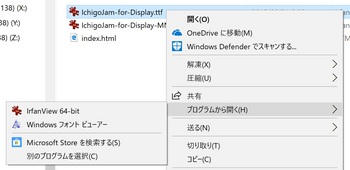
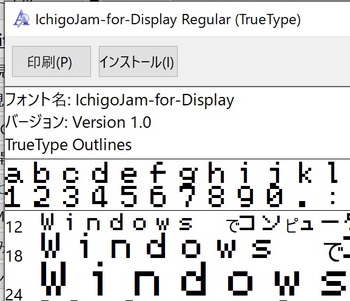
こんな感じで幾つかのFONTをインストールです。
やっと本題の”IJUtilities”を起動!!
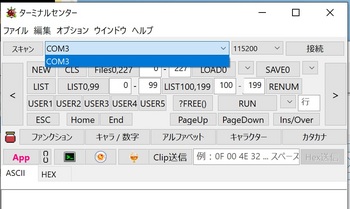
ターミナルセンターのウィンドウでCOM3を選択し接続!すると、ターミナルアイコンが黒から緑に変化して正常に接続されたことが分かります。
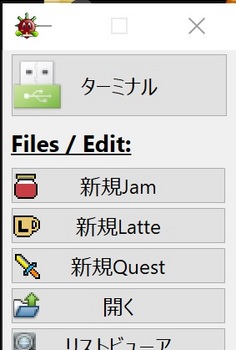
UtilitiesのFirm書換えボタンで”ipc2isp”のウィンドウが開きます。
ここで先にDLしたWirmWare”ichigojam-ntsc-jpkbd.hex”を選択してStartボタンで書き込みです。
無事にVer1.3.1にすることができました。
まず、USB-シリアルインタフェースとして、Amazonからモジュールを購入。

【ノーブランド品】USB→TTL コンバーターモジュール アダプター モジュール CP2102 シリアル変換
- 出版社/メーカー: 【ノーブランド】
- メディア: Personal Computers
手配からだいぶ時間が掛かって本日到着です。(2/26発注、3/11着)
PCはターミナルソフトを使います。
こちらに紹介されていたものから、”IJUtilities”を選んでDL。
PCとの接続はこんな感じ。
モジュールとの接続は次の3本。
USBモジュール側 - IchigoJam本体側
GND - GND
TXO - RXD
RXI ー TXD
(ISP - GND)FirmWare書き込み時はISPをGNDに接続します
最新のFirmWareはこちらからDL。
USBモジュールのドライバーもこちらからDLしてインストール。
”IJUtilities”ですが、起動するまえに専用のFONTを入れることになっています。
詳細は、DLして展開したフォルダに書いてありますので、幾つかのFONTを入れます。
説明には、FONTファイルをダブルクリックすると自動でインストールされると書いてありましたが、自分のPC環境で拡張子"TTF"はIrfanViewのソフトに関連付けされているため自動では無理でした。
なので、FONTファイルを選択し、コンテキストメニュー(右クリック)からWindows フォント ビューアーで開いてからインストールしました。
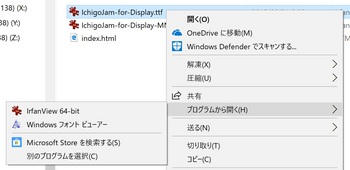
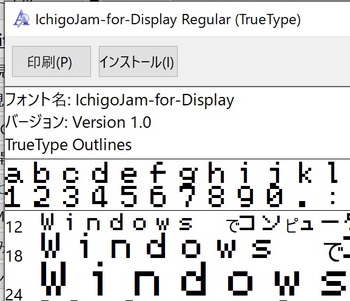
こんな感じで幾つかのFONTをインストールです。
やっと本題の”IJUtilities”を起動!!
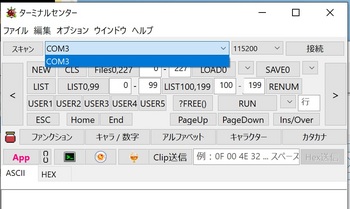
ターミナルセンターのウィンドウでCOM3を選択し接続!すると、ターミナルアイコンが黒から緑に変化して正常に接続されたことが分かります。
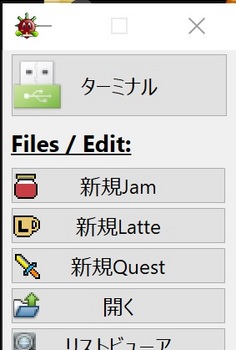
UtilitiesのFirm書換えボタンで”ipc2isp”のウィンドウが開きます。
ここで先にDLしたWirmWare”ichigojam-ntsc-jpkbd.hex”を選択してStartボタンで書き込みです。
無事にVer1.3.1にすることができました。
タグ:IchigoJam




コメント 0